1、打开电脑上安装的"PowerDirector"视频剪辑工具软件。

2、进入到软件的操作主界面,选择"导入媒体"按钮。

3、从本地电脑选择并导入一个带声音的视频素材文件。

4、用鼠标左键将视频素材拖拽到轨道编辑区中。

5、用"鼠标左键"选中"轨道编辑区"中的视频,聪艄料姹再单击"鼠标右键",选择弹出菜单中的 "链接/取消链接视频和音频"选项。

6、用"鼠标左键"选中轨道编辑区中分离出来的视频部分,再单击"鼠标右键",选择弹出菜单中的"删除"菜单。
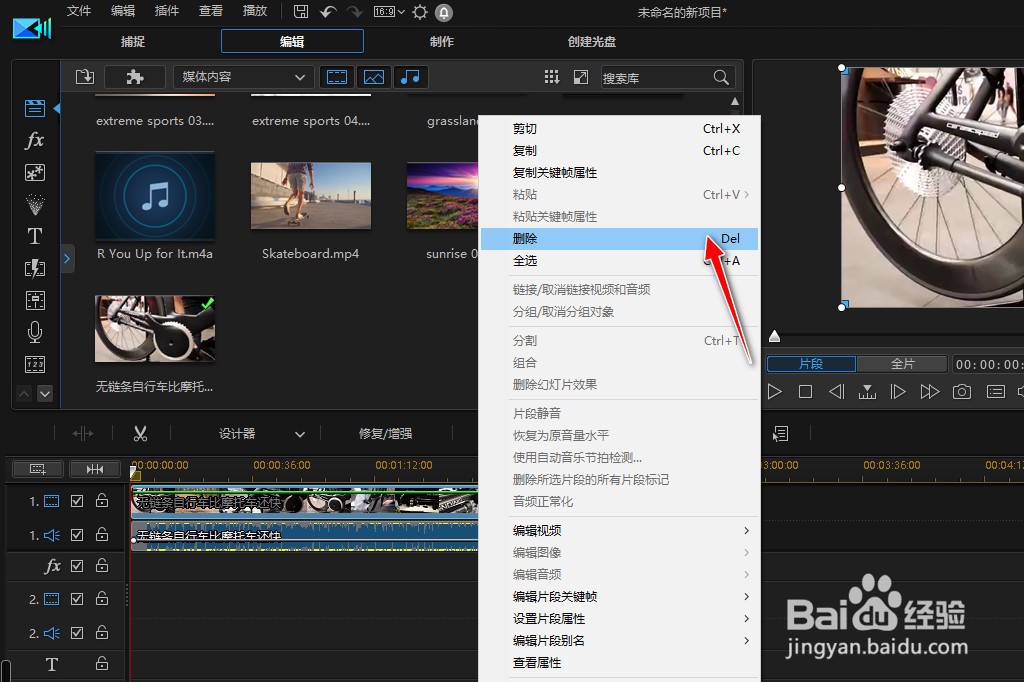
7、完成视频部分的删除操作后,只会保留视频中的"音频部分"在轨道编辑区中,再点击"制作"菜单。

8、选择"音频争犸禀淫"符号图标按钮,再选择"文件扩展名"、配置"文件名称/质量"等参数,最后点击"开始"遽牟赓雁按钮进行制作并导出音频文件到电脑上。
